В большинстве случаев в процессе переустановки приходится форматировать локальный диск, на котором находится текущая версия Windows. То есть перед тем как установить туда новую систему, вам придётся стереть старые данные. Так что нужно предварительно скопировать в облако или на физический носитель абсолютно всю информацию, которой вы боитесь лишиться.
Если вы выберете не переустановку, а сброс Windows до заводских настроек, вам будет предложено оставить все файлы на их местах. Но лучше перестраховаться и перенести в облако или на внешний жёсткий диск вообще все более‑менее важные данные. Бэкап никогда не бывает лишним. Если на компьютере установлены платные программы, не забудьте прочитать в их документации правила работы с лицензиями при переустановке Windows, иначе можете их потерять.
Когда все необходимые резервные копии сделаны, можно приступать к переустановке. Существует три способа переустановить систему.
Первый, самый простой, — это выполнить сброс компьютера до исходного состояния прямо из «Параметров» Windows. Второй практически аналогичен первому, только сброс вы будете выполнять из меню восстановления. Это полезно, когда система не стартует как полагается. Третий способ немного посложнее — вам придётся подготовить загрузочный носитель, флешку или диск и установить с них систему заново.
Уроки для «чайников». #Удалить программу с компьютера с RevoUninstaller
Выбирайте метод по ситуации — пробуйте переустановку с внешнего носителя, если простой сброс системы не помогает решить ваши проблемы с компьютером.
Как переустановить Windows из «Параметров» системы
Нажмите «Пуск» → «Параметры» → «Обновление и безопасность» → «Восстановление» → «Вернуть компьютер в исходное состояние» → «Начать».
Вам будет доступно два варианта. Первый — сохранить ваши файлы и только сбросить настройки. Второй — стереть их и переустановить систему заново.
Последний вариант довольно радикальный, но позволяет решить более широкий спектр проблем с компьютером. Так что, если не пренебрегли созданием бэкапа в предыдущем шаге, смело выбирайте «Удалить всё».
Затем выберите, откуда Windows должна взять новый образ системы для переустановки. Она может скачать его из интернета или использовать встроенный.
Если вас не смущает необходимость загрузить около 4 ГБ из сети, выбирайте первый вариант — это позволит получить обновлённую систему сразу. После этого снова нажмите «Далее».
Убедитесь, что все параметры выбраны в соответствии с вашими пожеланиями, и нажмите кнопку «Заводской».
Теперь остаётся ждать завершения переустановки. При этом компьютер перезагрузится ещё несколько раз.
В конце вас будет ждать чистая и свежая Windows.
Как переустановить Windows в режиме восстановления
Иногда система не может запуститься нормально и зайти в «Параметры», чтобы начать переустановку, не получается. В таком случае вам поможет встроенный в Windows режим восстановления.
Оно активируется несколькими способами. Во‑первых, если вы можете открыть меню «Выключение» — для этого следует зажать и удерживать Shift, а затем щёлкнуть пункт «Перезагрузка». Во‑вторых, если система вообще не запускается, можно включить компьютер, подождать несколько секунд, выключить — и повторять эти действия до тех пор, пока на экране не появится меню «Автоматическое восстановление».
Объясню как установить Windows 10 за 2 минуты
Попав в среду восстановления, нажмите «Поиск и устранение неисправностей».
Затем — «Вернуть компьютер в исходное состояние».
В зависимости от того, сделан ли у вас заранее бэкап данных, можете попробовать сохранить их или очистить диск и переустановить всё заново.
После этого компьютер перезагрузится и попросит вас выбрать вашу учётную запись.
Затем понадобится ввести ваш пароль. Если у вас его нет, можно просто нажать Enter.
Выберите, откуда Windows должна взять новый образ системы для переустановки. Она может скачать его из интернета — понадобится около 4 ГБ трафика — или использовать встроенный.
Убедитесь, что все параметры заданы верно, и нажмите «Вернуть в исходное состояние».
Теперь вам нужно будет подождать, пока Windows переустановится.
При этом компьютер несколько раз перезагрузится. Не трогайте его, пока не увидите, что всё готово.
Как переустановить Windows с внешнего носителя
В редких случаях сброс Windows до заводских настроек не может решить проблему. Кроме того, иногда система не запускается вообще и режим восстановления не активируется. Наконец, иногда бывает нужно переустановить систему на новый диск, потому что старый сломался. Во всех этих случаях вам может помочь переустановка Windows с флешки или диска. Вот как это сделать.
Убедитесь, что не потеряли ключ активации
Если вы хотите установить или переустановить лицензионную версию Windows, убедитесь, что у вас есть соответственный ключ активации. Даже если вы уже пользуетесь активированной системой и просто хотите установить эту же версию повторно, старый ключ активации может пригодиться снова.
Его можно увидеть на наклейке на нижней части вашего ноутбука или внутри упаковки с диском, с которого систему устанавливали в прошлый раз. Узнать подробнее, как его найти, можно в руководстве Microsoft. Чтобы посмотреть свой статус активации, нажмите «Пуск» → «Параметры» → «Обновление и безопасность» → «Активация».
Если система активирована с помощью цифровой лицензии, значит, ваш ноутбук или компьютер имеет вшитый в чип ключ и вам вообще не надо будет вводить никаких комбинаций при переустановке.
Создайте загрузочный диск или флешку
Если у вас уже есть загрузочная флешка или диск с той версией Windows, которую вы собираетесь установить, можете переходить к следующему пункту. В противном случае нужно скачать образ Windows из интернета и записать его на любой свободный носитель. Здесь мы кратко укажем, как создать последний с помощью программы Media Creation Tool от Microsoft.
1. Перейдите на сайт Microsoft и кликните «Скачать средство сейчас», чтобы скачать утилиту для создания загрузочного носителя Windows 10. Если нужна другая версия, выберите её во вкладке Windows.
2. Запустите скачанную программу и примите условия лицензионного соглашения.
3. Кликните на «Создать установочный носитель».
4. Выберите параметры новой версии Windows вручную или оставьте флажок «Использовать рекомендуемые параметры для этого компьютера», если устанавливаете систему на текущий компьютер.
5. Определитесь с типом носителя. Если вы выберете ISO‑файл, можно будет скачать образ Windows и записать его на диск какой‑нибудь другой программой, например Rufus.
6. Укажите путь к диску или флешке, на который будете записывать образ.
7. Дождитесь завершения процесса.
Если по каким‑то причинам вы не можете скачать Media Creation Tool, посмотреть остальные способы создания загрузочной флешки Windows можно в нашем руководстве. Для этого воспользуйтесь любым образом Windows, найденным в Сети, и программой Rufus.
Главное, перед созданием носителя определитесь с версией Windows, которую будете устанавливать, и проверьте, чтобы компьютер соответствовал её требованиям к системе. Эту информацию можно найти на официальном сайте Microsoft или на диске с купленной Windows. Не забудьте также проверить, чтобы компьютер поддерживал разрядность новой версии: 32 или 64 бита. Чтобы не прогадать, можете установить версию с такой же разрядностью, как у вашей текущей версии Windows.
Загрузите систему с диска или флешки
Теперь, когда у вас есть физический носитель с нужным образом Windows, нужно зайти в специальную программную среду BIOS и выбрать здесь диск или флешку в качестве источника загрузки.
1. Вставьте загрузочный носитель с образом Windows в компьютер.
2. Перезагрузите устройство. Как только компьютер начнёт загружаться снова, жмите на клавишу перехода в настройки BIOS. Обычно это Delete, F2, F8, F9 или F12 — зависит от производителя оборудования. Чаще всего нужная клавиша высвечивается на экране во время загрузки BIOS.
3. Находясь в меню BIOS, перейдите в раздел загрузки Boot, если система не перенаправила вас туда сразу.
4. В разделе Boot установите флешку или диск с Windows в качестве источника загрузки (на скриншоте выше для примера выбран диск). Если не знаете, как это сделать, осмотритесь — на экране увидите подсказки по поводу управления.
5. Сохраните изменения.
Возможно, вместо классической BIOS вы увидите более современный графический интерфейс. Кроме того, даже в различных старых версиях BIOS настройки могут различаться. Но в любом случае порядок действий будет примерно одинаковым: зайти в меню загрузки, выбрать источником нужный носитель и сохранить изменения.
После этого компьютер должен загрузиться с выбранного диска или флешки.
Запустите мастер установки
Если вы всё сделали правильно, то на экране появится мастер установки Windows. Дальнейшие действия не превосходят по сложности установку обыкновенной офисной программы. Выберите нужный язык и нажмите «Далее».
Теперь нажмите «Установить».
Если у вас есть ключ активации, введите его. Если он вам не нужен, нажмите «У меня нет ключа продукта».
Укажите, какой выпуск операционной системы вы хотите установить, «Домашний» или «Профессиональный».
Примите условия лицензионного соглашения.
Нажмите «Обновить», если хотите попытаться сохранить свои данные, или «Выборочная», если нужно отформатировать диск и установить систему с нуля.
Выберите, на какой диск установить операционную систему. Если у вас на компьютере несколько дисков — например, один для системы, а второй для данных — не перепутайте их, иначе потеряете свои файлы.
Нажмите «Далее» и подождите, пока система установится.
После завершения установки компьютер должен загрузиться в обычном рабочем режиме.
- Как увеличить время автономной работы ноутбука на Windows 11
- Как исправить проблемы со спящим режимом Windows 10
- Как установить драйверы в Windows 10
Источник: lifehacker.ru
Как правильно переустановить программное обеспечение в Windows

Переустановка программного обеспечения является одним из основных шагов по устранению неполадок, доступных любому пользователю компьютера после попытки автоматического устранения проблем Windows , но это часто упускается из виду при попытке решить проблему с программным обеспечением.
Переустанавливая название программного обеспечения, будь то инструмент повышения производительности, игра или что-то среднее между ними, вы заменяете все программные файлы, записи реестра , ярлыки и другие файлы, необходимые для запуска программы.
Если какая-либо проблема с программой вызвана поврежденными или отсутствующими файлами (наиболее распространенная причина проблем с программным обеспечением), переустановка, скорее всего, является решением проблемы.
Правильный способ переустановить программное обеспечение — полностью удалить его, а затем переустановить из самого обновленного источника установки, который вы можете найти.
Деинсталляция и последующая переустановка программы таким способом действительно довольно просты, но точный метод немного отличается в зависимости от операционной системы Windows, которую вы используете. Ниже приведены инструкции, специфичные для каждой версии Windows.
Важно знать, какая у вас версия Windows . Если вы не уверены, какая версия Windows установлена на вашем компьютере, вы не сможете загрузить правильную версию программного обеспечения.
Как правильно переустановить программу в Windows
Быстрый способ открыть панель управления в Windows 10 или Windows 8 с помощью Power User Menu , но только если вы используете клавиатуру или мышь. Выберите « Панель управления» из меню, которое появляется после нажатия WIN + X или щелчка правой кнопкой мыши по кнопке « Пуск» .
Нажмите на ссылку Удалить программу, расположенную под заголовком Программы , или Установка и удаление программ, если вы используете Windows XP.
Если вы не видите несколько категорий со ссылками под ними, а просто видите несколько значков, выберите ту, которая говорит « Программы и компоненты» .
Если программе, которую вы планируете переустановить, требуется серийный номер , вам нужно найти этот серийный номер сейчас. Если вы не можете найти серийный номер, вы можете найти его с помощью программы поиска ключей продукта . Программа поиска ключей будет работать только в том случае, если она все еще установлена, поэтому вы должны использовать ее перед удалением программы.
Найдите и нажмите на программу, которую вы хотите удалить, прокручивая список установленных программ, которые вы видите на экране.
Если вам необходимо переустановить Центр обновления Windows или установленное обновление для другой программы, щелкните ссылку « Просмотр установленных обновлений» в левой части окна « Программы и компоненты» или установите флажок « Показать обновления», если вы используете Windows XP. Не все программы будут показывать свои установленные обновления здесь, но некоторые будут.
Нажмите кнопку Удалить , Удалить / Изменить или Удалить , чтобы удалить программу.
Эта кнопка появляется либо на панели инструментов над списком программ, когда программа выбрана, либо сбоку в зависимости от используемой версии Windows.
Специфика того, что происходит сейчас, зависит от программы, которую вы удаляете. Некоторые процессы удаления требуют ряда подтверждений (аналогично тому, что вы, возможно, видели при первой установке программы), в то время как другие могут удалить, не требуя вашего ввода вообще.
Отвечайте на любые вопросы как можно лучше — просто помните, что вы хотите полностью удалить программу с вашего компьютера.
Если по какой-либо причине удаление не работает, попробуйте удалить программу из специального программного обеспечения . Фактически, если у вас уже установлена одна из них, вы, возможно, даже видели выделенную кнопку удаления на панели управления, которая использует эту стороннюю программу, такую как кнопка «Мощное удаление», когда установлен IObit Uninstaller — не стесняйтесь использовать эта кнопка, если вы видите это.
Перезагрузите компьютер , даже если это не требуется.
На мой взгляд, это не дополнительный шаг. Как бы досадно это ни звучало, перезапуск компьютера поможет убедиться, что программа полностью удалена.
Убедитесь, что удаленная вами программа полностью удалена. Убедитесь, что программа больше не указана в меню «Пуск», а также убедитесь, что запись программы в « Программы и компоненты» или « Установка и удаление программ » была удалена.
Если вы создали свои собственные ярлыки для этой программы, эти ярлыки, скорее всего, все еще будут существовать, но, конечно, не будут работать. Не стесняйтесь удалять их самостоятельно.
Установите самую последнюю версию программного обеспечения. Лучше всего загрузить последнюю версию программы с веб-сайта разработчика программного обеспечения, но другой вариант — просто получить файл с оригинального установочного диска или из прошлой загрузки.
Если иное не указано в документации к программному обеспечению, любые исправления и пакеты обновления, которые могут быть доступны, должны быть установлены в программе после перезагрузки после установки (шаг 8).
Источник: gadgetshelp.com
Правильная установка программ на компьютер. Как переустановить программу на компьютере.
Как переустановить программу на компьютере — Правила установки программ Облачное хранилище Какие приложения установлены на мой ПК Как повторно активировать Windows 10 Что такое переустановка программы
Обратите внимание, что Windows обычно создает точку восстановления после серьезных изменений, например, после установки новой программы, драйвера или обновления. Если вы не видите никаких вариантов восстановления, возможно, защита системы отключена. В этом случае следует выполнить полную переустановку или поискать другое решение проблемы.
Как переустановить Windows 10 и избавиться от проблем
Переустановка Windows 10 может быть самым эффективным способом решения многих компьютерных проблем. Вы можете исправить ошибки обновления, устранить вирусную атаку или подготовить компьютер к продаже.
Этот процесс может оказаться сложным для многих пользователей. Существует несколько методов переустановки системы, каждый из которых имеет свои преимущества. Давайте рассмотрим наиболее распространенные методы переустановки Windows 10.
Перед переустановкой системы обязательно создайте резервную копию данных. В Windows 10 есть встроенные инструменты, которые значительно упрощают эту задачу — вам даже не нужно устанавливать дополнительное программное обеспечение. Просто выполните простые действия в компоненте «История файлов» или создайте резервную копию с помощью OneDrive.
Вариант 1. Создание резервной копии на внешнем диске
Если вы предпочитаете локальное резервное копирование, то функция История файлов будет отличным вариантом. Получить доступ к данной функции можно в приложении Параметры > Обновление и безопасность > Файловый сервис .
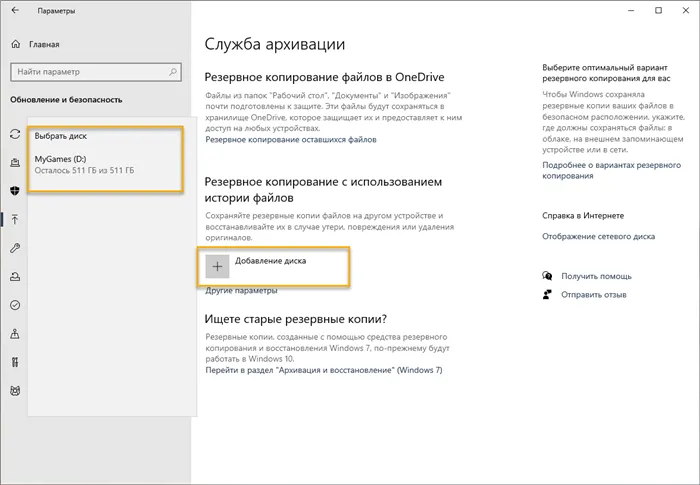
На этом этапе необходимо подключить внешний жесткий диск (HDD), твердотельный накопитель (SSD) или флэш-накопитель и убедиться, что на нем достаточно места для файлов резервного копирования. Затем нажмите Добавить диск и выберите устройство, которое вы хотите использовать в качестве резервного хранилища.
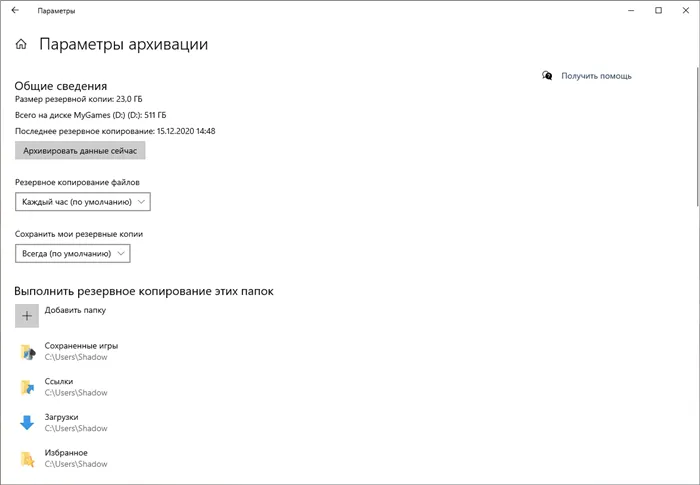
После выбора нужного диска резервное копирование некоторых каталогов будет выполняться автоматически и по умолчанию. Выберите ссылку Дополнительные параметры, чтобы изменить параметры резервного копирования. Можно добавлять и удалять папки из резервной копии или исключать конкретную папку из резервной копии.
Например, можно создать резервную копию всех файлов и вложенных папок в папке, за исключением определенной вложенной папки. Вы также можете настроить регулярное резервное копирование по расписанию. Однако если вы готовитесь к переустановке системы, нажмите кнопку Архивировать данные сейчас, чтобы немедленно создать резервную копию данных. Вы должны убедиться, что у вас достаточно дискового пространства для резервного копирования.
Статья по теме: Родительский контроль на Android. Как настроить родительский контроль на андроиде.
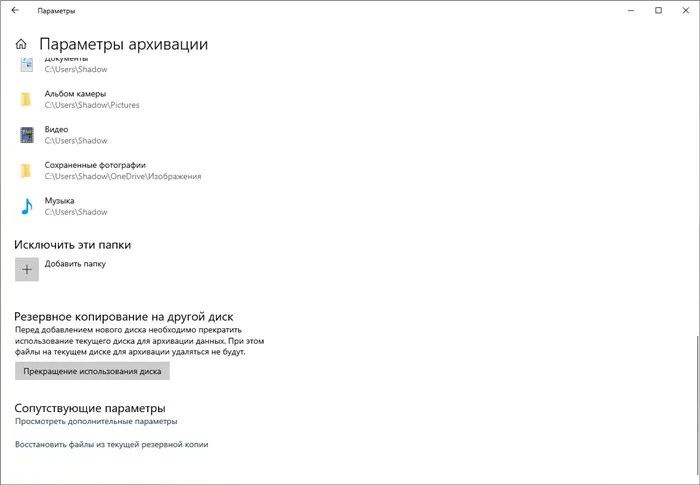
После завершения резервного копирования следует отменить последующие задания резервного копирования, чтобы Windows случайно не попыталась повторить процесс резервного копирования. Для этого нажмите кнопку Не использовать диск снова на странице Настройки архива. Эта манипуляция не влияет на уже созданные резервные копии.
Вариант 2. Резервное копирование с помощью OneDrive
Если вы используете облачный сервис OneDrive, то можете настроить автоматическое резервное копирование определенных папок в хранилище, включая папки Рабочий стол, Документы и Изображения. Для этого перейдите в приложение Параметры > Обновление и безопасность > Служба резервного копирования. Затем щелкните ссылку Резервное копирование файлов в разделе Резервное копирование файлов в OneDrive. Затем откроется окно, в котором можно выбрать папки для резервного копирования.
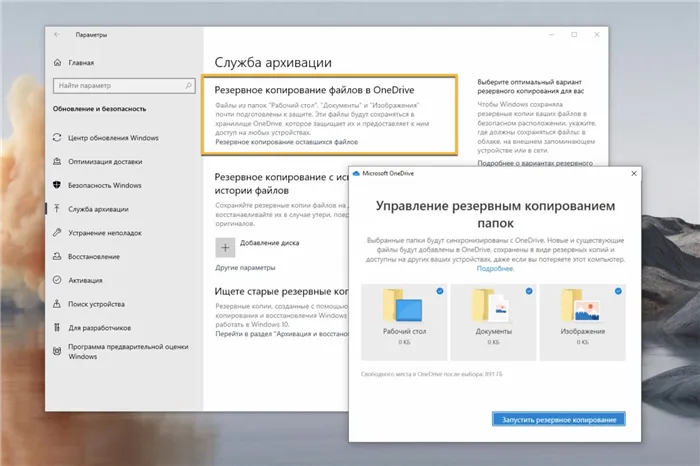
При выборе этого варианта следует помнить о нескольких нюансах. Резервное копирование будет выполнено только для трех папок, и даже в этом случае у вас должно быть достаточно свободного места в OneDrive и высокоскоростное подключение к Интернету, чтобы завершить процесс резервного копирования быстро и без проблем.
Как восстановить прежнее состояние Windows 10
При компьютерных проблемах иногда бывает очень полезно сбросить систему в прошлое, например, сбросить операционную систему на несколько дней или недель назад. Это идеально подходит для устранения ошибок, связанных с недавно установленными приложениями. Windows 10 предлагает несколько способов сброса системы в предыдущее состояние.
Шаг 1 : В окне Обновление и безопасность перейдите на вкладку Сброс. На открывшейся странице вы увидите опцию «Восстановить до предыдущей версии Windows 10». Нажмите на кнопку «Старт» и подождите некоторое время.
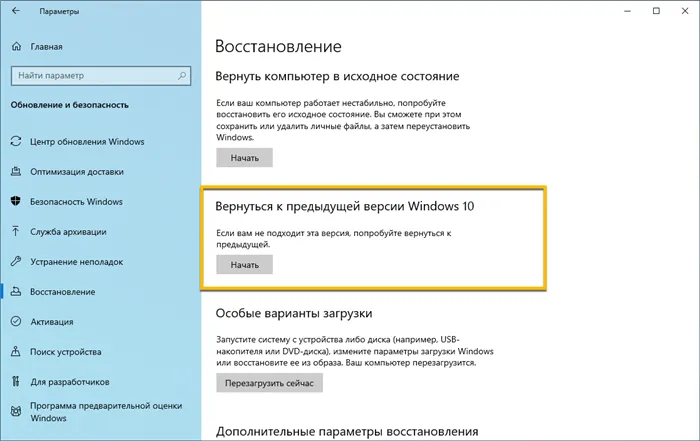
Шаг 2 : После короткого запроса о причинах возврата к предыдущей сборке и поиска обновлений, которые могут устранить проблему, Windows проведет анализ информации, доступной для восстановления. Следуйте инструкциям на экране до появления экрана выбора сборки. В некоторых случаях операционная система может не найти файлы, необходимые для восстановления предыдущей сборки, особенно если вы недавно выполнили очистку диска. В таких случаях лучше поискать другое решение.
Шаг 3 : После успешного завершения подготовительных шагов можно восстановить систему до предыдущей сборки. Это действие устранит проблемы, вызванные последним обновлением системы. Если возможно, выберите наиболее стабильную и функциональную версию Windows 10. В некоторых случаях на вашем компьютере могут быть установлены более ранние операционные системы, например, Windows 8.1.
Проблема в том, что удаление программ с помощью обычных инструментов может оставить в системе множество различных «очепяток» — записи в реестре, различные файлы и папки и т.д. Чтобы устранить все проблемы, возникшие при последней установке, рекомендуется удалить все эти «хвосты» перед новой установкой.
Пошаговая, максимальная подробная инструкция
- Скачайте приложение с официального сайта, оно бесплатное.
Статья по теме: Как в Telegram находить геочаты, изменять иконку приложения и добавлять людей, которых нет в контактах. Как поменять значок телеграмма на андроид.
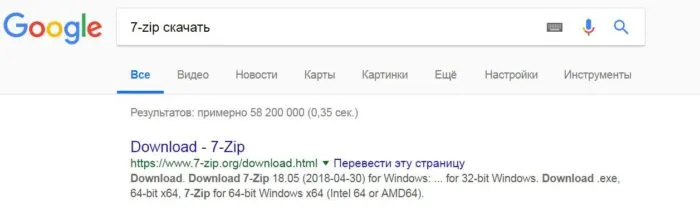
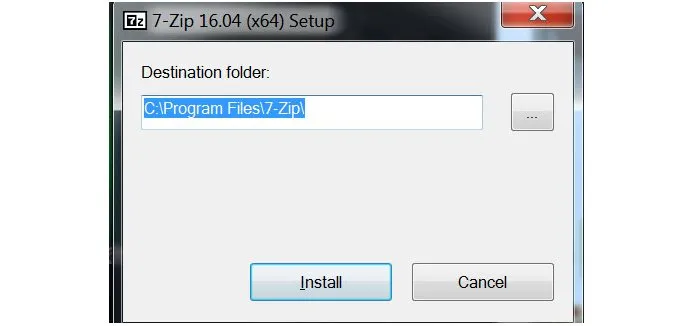
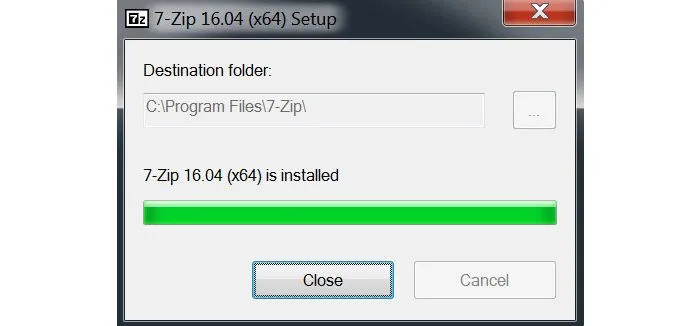
Чтобы ни у кого не осталось вопросов, давайте разберем установку шаг за шагом на примере популярного браузера — Mozilla.
Установка браузера Mozila
- Когда вы находитесь в Интернете, введите название приложения, которое вы хотите скачать, и перейдите на официальный сайт разработчика, потому что только там обычно можно найти самые последние и безопасные программы без вирусов.
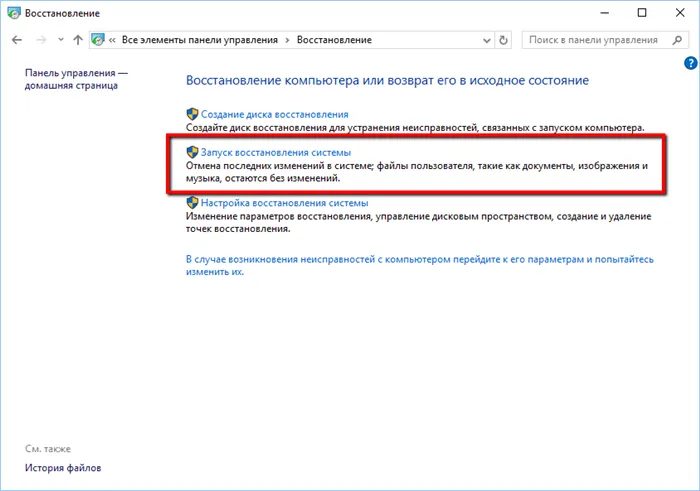
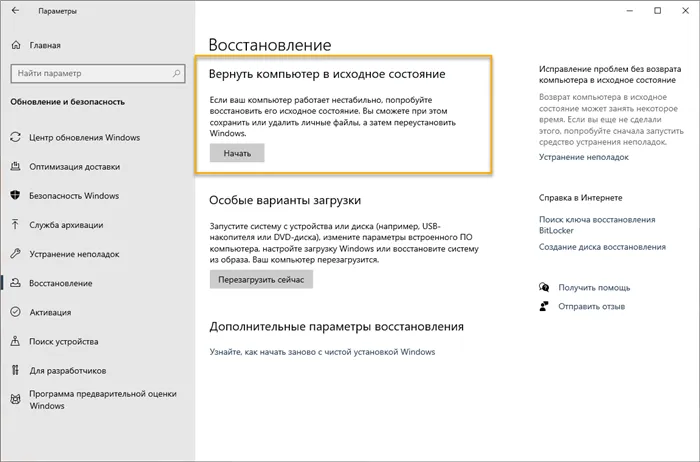
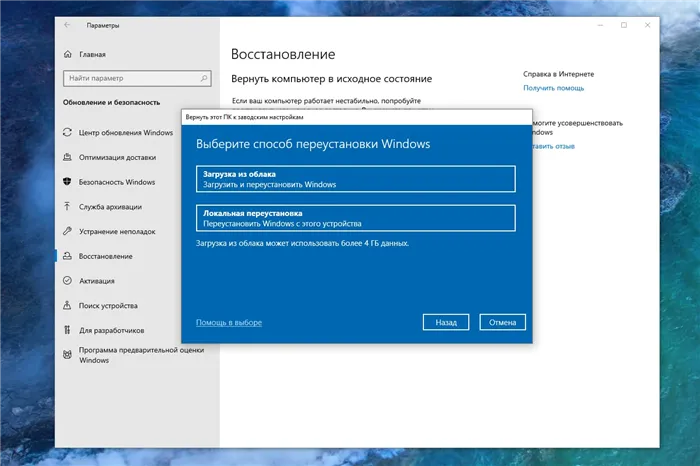

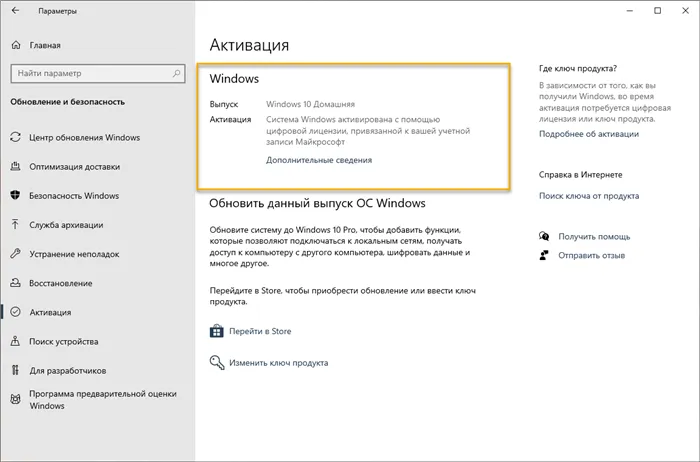

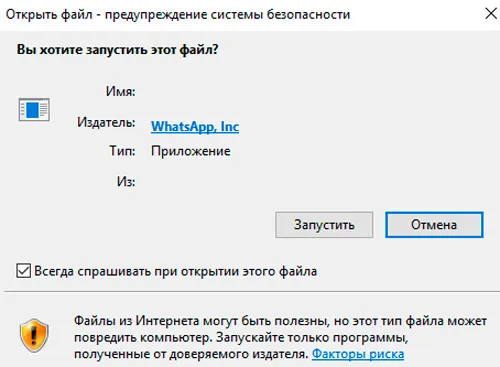
Пошаговые действия
Поэтому можно выделить следующие шаги по установке системы:
- Загрузите установочный файл (он имеет расширение .exe).
- Файл имеет исполняемый файл (исполняемый файл (exe) (он имеет исполняемый файл (имя файла)).
- Выберите язык программы установки и дайте ей разрешение на установку и запуск файла.
- Выберите лицензионное соглашение, чтобы прочитать его, изучить важные аспекты и принять его.
- Выберите место установки. Здесь находится папка с приложением и всеми его данными.
- Процесс установки. Продолжительность зависит от производительности вашего компьютера, а также от устанавливаемой программы и ее системных требований.
- Завершите установку и перезагрузите компьютер.
Это важно: во время установки вам может быть предложено установить дополнительное программное обеспечение, которое вам не нужно. Обращайте внимание на дополнения, которые разработчики программного обеспечения предлагают вам для установки. Иногда это даже поисковые системы, которыми вы не пользуетесь. Всегда выбирайте полную установку, чтобы вы могли контролировать процесс.
Как найти файл установки
Что делать, если вы скачали установочный файл программы, но не можете его найти? Для этого необходимо перейти в папку «Загрузки»:
-
Щелкните по ярлыку компьютера на рабочем столе.

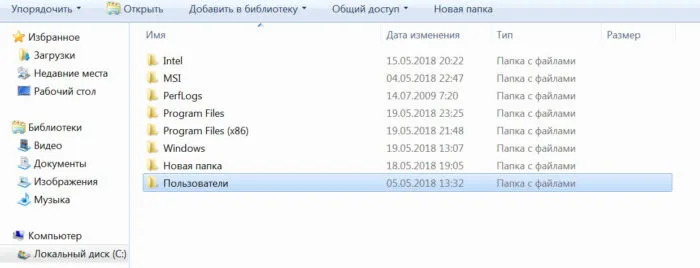

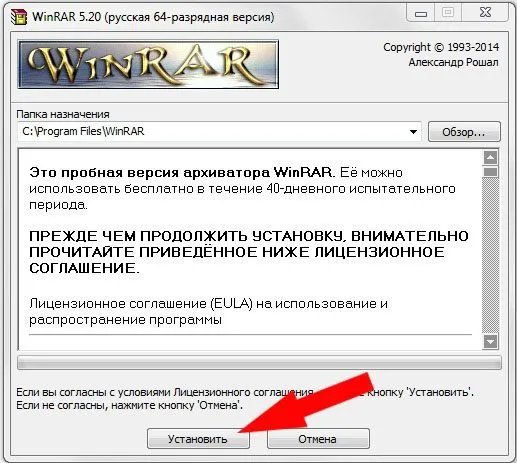
Если вы часто работаете с определенной программой, то выбор большинства пользователей обычно превосходит обычную настольную версию. Но и у портативных версий есть свои сторонники.
Невозможно переустановить программу. Как быть?
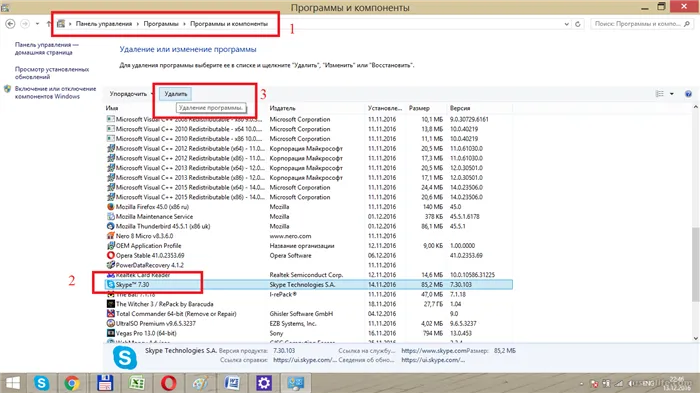
Рано или поздно каждый пользователь компьютера сталкивается с проблемой, когда определенная программа перестает работать. Он застревает или может вообще не заводиться…. И кажется, что самый простой способ — удалить и установить его заново. Если все остальное не помогает, это, вероятно, лучший способ.
Однако иногда случается так, что я удаляю неработающую программу, а затем устанавливаю ее заново, но ничего не меняется. Программа по-прежнему не работает, как до удаления/переустановки. Если вы «поищете» на различных компьютерных форумах, вы найдете множество различных советов. Например, после удаления программы следует перезагрузить компьютер и очистить системный реестр.
Для этого достаточно бесплатной и безвредной программы CCleaner. Ничего лишнего не будет удалено или уничтожено. Ранее мы уже писали, как можно избавить компьютер от системного мусора. Но иногда это не помогает. Что вы должны делать?
Приходится ли вам переустанавливать всю систему из-за одной программы? Если вы выполнили все шаги из этой статьи и проверили компьютер на наличие вирусов с помощью Kaspersky Virus Removal Tool и Malwarebytes Free, переходите к следующему шагу.
Статья по теме: Как пользоваться WhatsApp на нескольких устройствах, и какие будут ограничения. Как отключить бета версию ватсап
*Примечание. Чтобы загрузить эту утилиту из Интернета и чтобы она работала правильно, необходимо активное подключение к Интернету. На данный момент компания Microsoft удалила описание и инструкции для этого инструмента. Возможно, в будущем сам инструмент будет удален с сайта Microsoft. Однако утилита по-прежнему актуальна для Windows 7/8/8.1/10.
На всякий случай я оставлю ссылку для альтернативной загрузки. По этой ссылке можно загрузить готовый инструмент, который можно использовать на компьютерах без доступа к сети.
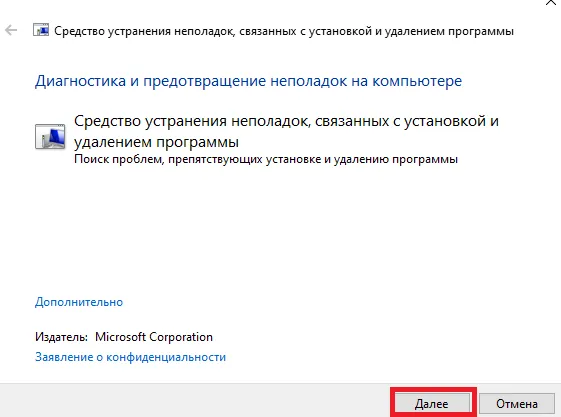
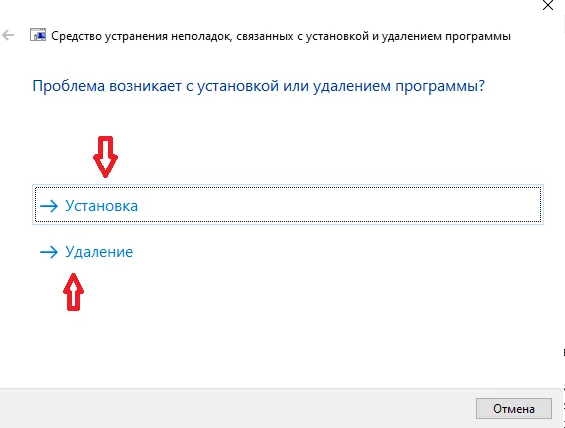
Я рекомендую выбрать опцию «Удалить» (этот способ также актуален, если вы уже самостоятельно удалили необходимую программу и считаете, что ее больше нет в вашей системе). Выбрав нужный вариант, мы ждем и…. в появившемся новом окне находим проблемную программу.
Когда вы найдете в списке нужную программу, щелкните по ней (выделите ее, щелкнув один раз правой кнопкой мыши по нужному пункту) и нажмите «Далее». Затем нажмите «Да, попробуйте удалить». После завершения процесса удаления вы можете закрыть утилиту.
Если в списке есть несколько записей с проблемной программой, запускайте утилиту столько раз, сколько хотите (утилита не может удалить несколько записей одновременно), пока все записи с проблемной программой не исчезнут. Если больше нет записей с проблемной программой (или изначально не было записей), повторите описанные выше действия, но выберите «Нет в списке» в списке программ. Это необходимо для устранения распространенных проблем с установщиком Windows, которые могут повлиять на установку других программ в будущем.
Эта утилита также полезна, когда мы пытаемся установить новую программу (которой раньше не было на нашем компьютере), но она не устанавливается.
Установите его сейчас или обновите:
Источник: oscill.ru